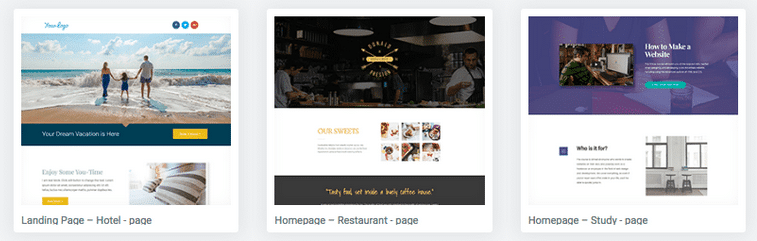
WordpressのプラグインElementorにはテンプレートが用意されていてそれを導入して画像、テキストを変更するだけオリジナルなWEBページが数分で出来てしまうんです。
これは簡単なデザインのプレゼンや期間限定のお知らせページをちゃちゃっと作りたいときにとても便利な機能なんですよ。
しかし以前は簡単に使えたElementor無料テンプレートだが今はアカウント作成が必要になっている。
そこで今回はElementorのアカウント作成して無料テンプレートを使えるようにするまでの手順を説明していきます。
まずはElementorプラグインをインストールした状態からElementorで記事を作成する簡単な手順
ちょっと簡単にElementorでページを作っていく手順をおさらいします。
●固定ページで新規作成
固定ページで新規作成をしたら右側の「テンプレート設定」から「Elementorキャンバス」を選択。
これでヘッダー、フッター、サイドバーなど元のwordpressのレイアウトは無視されます。
全画面をElementorで作るとき「Elementorキャンバス」を選択。
「Elementor全幅」を指定すると元のwordpressヘッダー、フッターは表示されます。
これだと元のwordpressヘッダー、フッターは表示したままコンテンツ本文の部分をElementorで作成出来ます。
固定ページを下書き保存をします。
そして「Elementorで編集」ボタンで次へ。
Elementor編集画面でテンプレートを使う
Elementor編集画面に移動します。
左側のウィジェットを「プラス」アイコンのところへドラッグして次々とブロックを作っていくわけです。
これでオリジナルなレイアウトのWEBページが出来ていく。
しかしその手順を吹っ飛ばして既成のテンプレートを使ってチャッチャッとWEBページを作ってしまおうというのが今回の目的。
そのために用意されているテンプレートを使っていきます。

テンプレートを使う場合は「プラス」アイコンの右側のフォルダアイコンをクリックします。↑
すると「ライブラリ」に移動します。↓
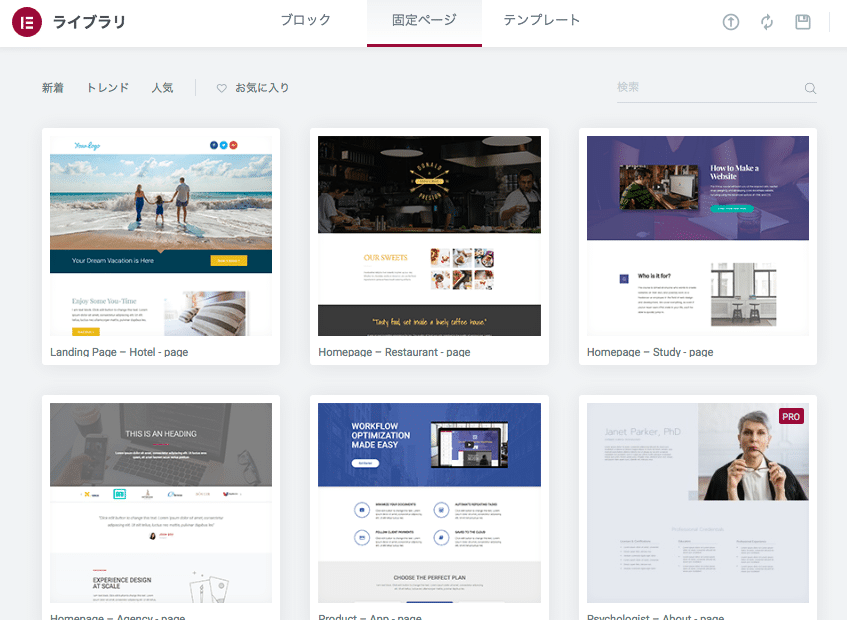
↑こんな感じたくさんのライブラリーが用意されています。
右上に「PRO」マーク付きのものは有料です。
ひとつ選んでクリックします。
テンプレートが選択されました。↓
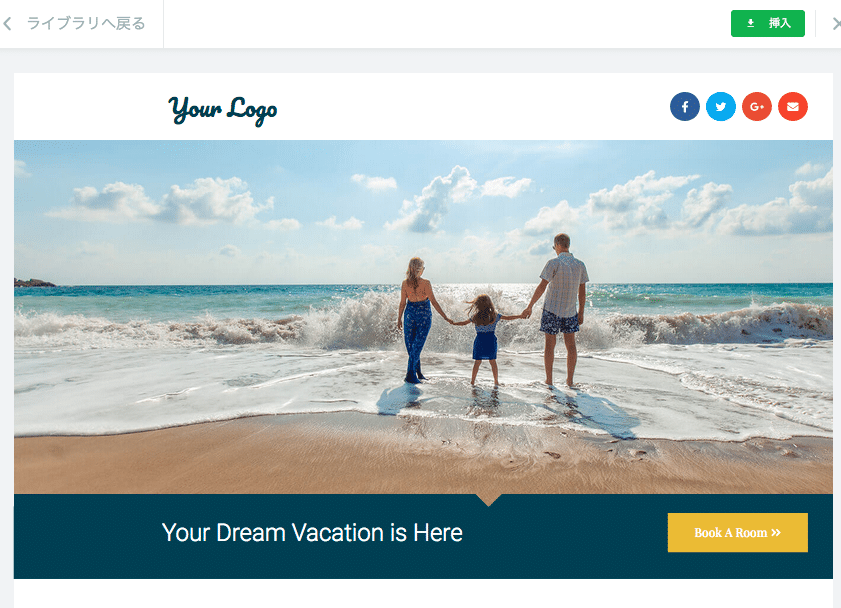
右上の「挿入」ボタンでElementor編集画面に挿入されるかと思いきやこのような表示になります。↓
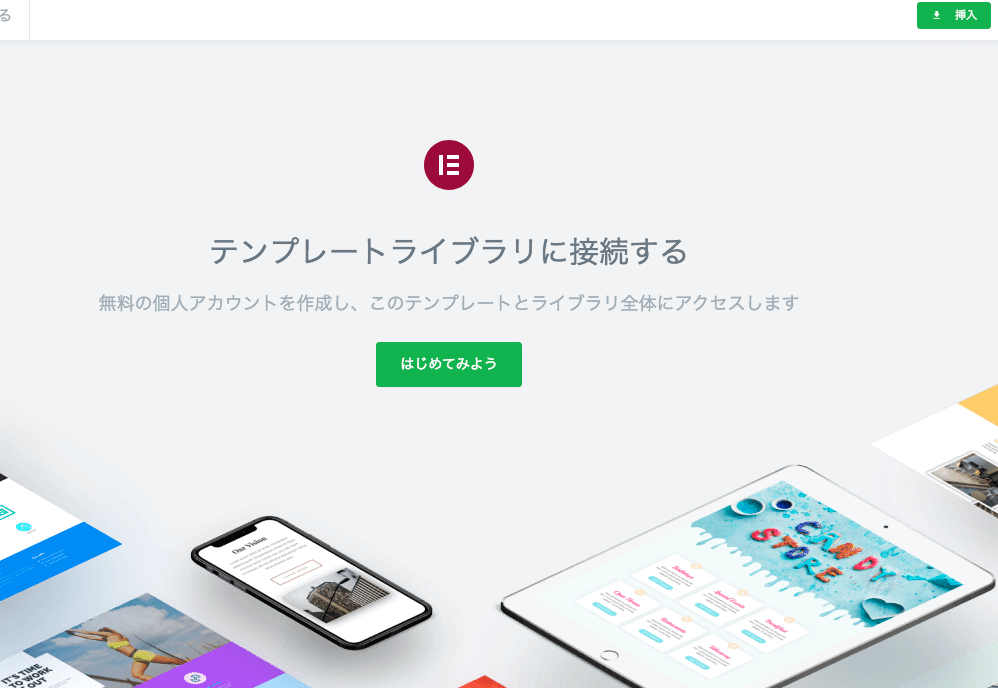
Elementorアカウント作成
先ほどの画面の「はじめてみよう」をクリック。
するとアカウントのログイン画面になります。
そこでアカウントの新規作成をします。
メールアドレスとパスワードを設定。
確認メールが届くのでそれをチェック。
Elementorアカウント画面に入れます。
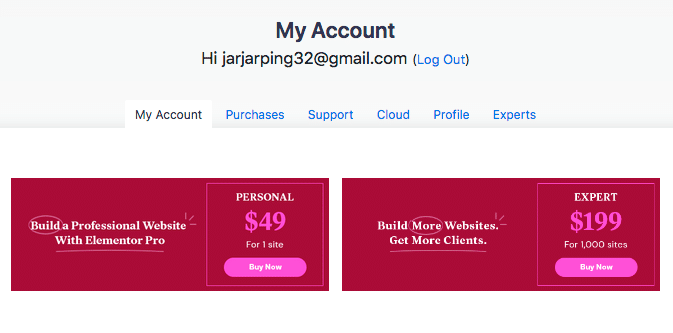
このあと指示どおりに進んでいくと
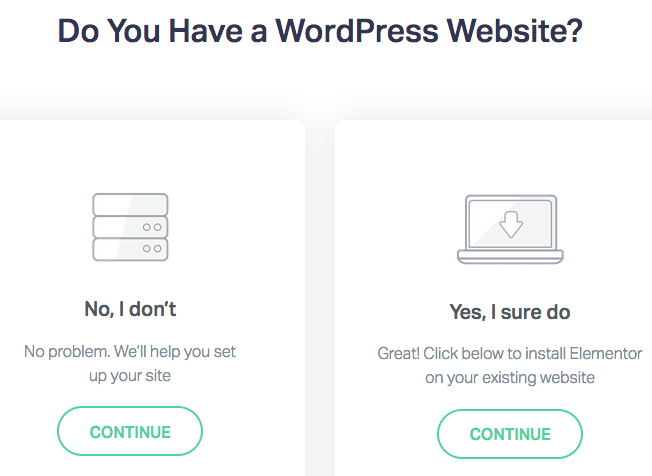
↑こんなのが出てきますが無視でかまいません。
もう使える状態です。
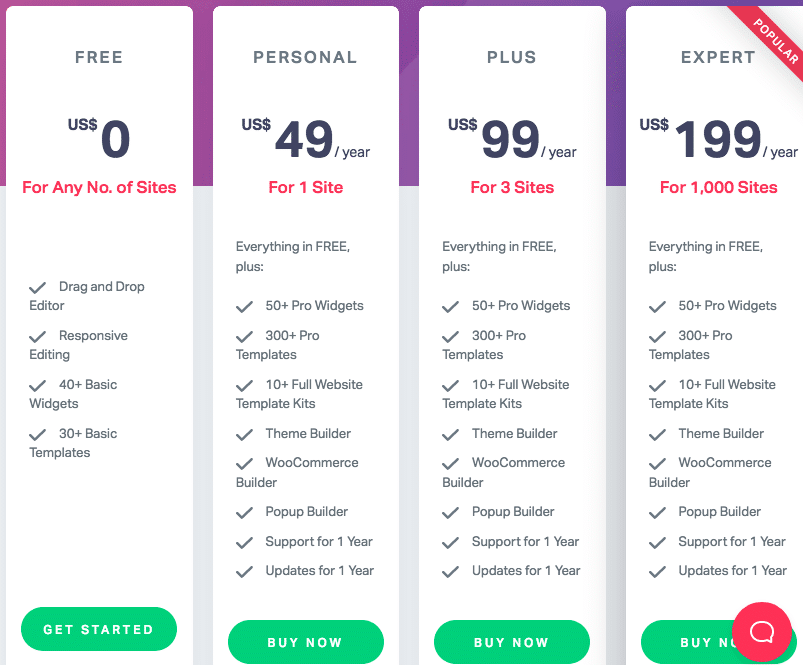
「Free」プランで使えるテンプレートは30+Basicとなってますね。
再度テンプレート挿入へ
先ほど作業していたWordpressに戻りましょう。
Elementorで編集していた固定ページの編集画面を開き直しましょう。
「Elementorで編集」で先ほどのElementor編集画面へ行きます。
同じ手順でテンプレートを表示する画面までいきます。
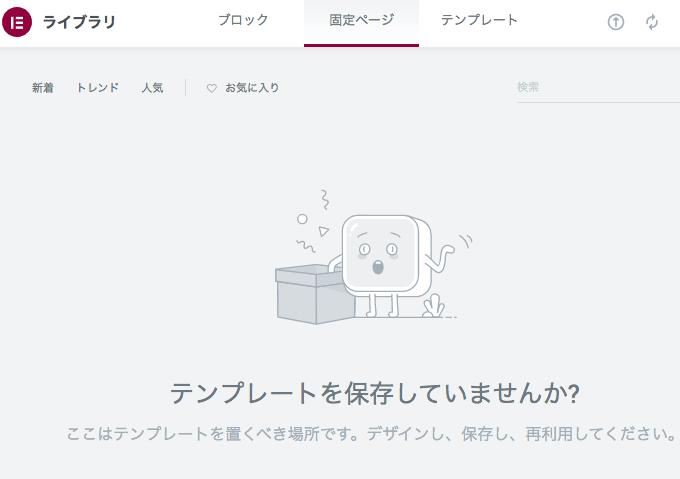
↑こんな感じで「固定ページ」のところにテンプレートリストが表示されていなかったら右上のリロードボタン(くるくる回るようなアイコン)をクリック。
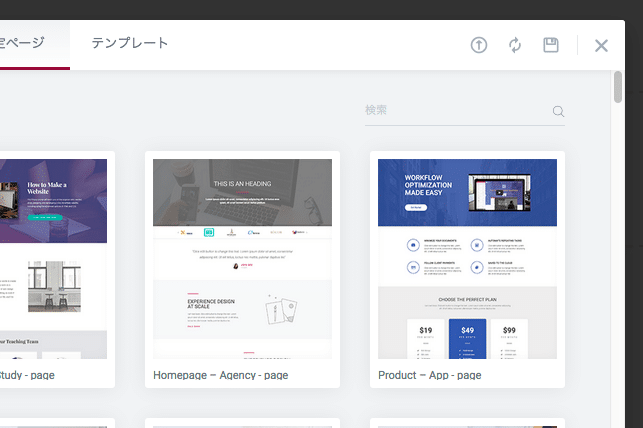
↑テンプレートが表示されます。
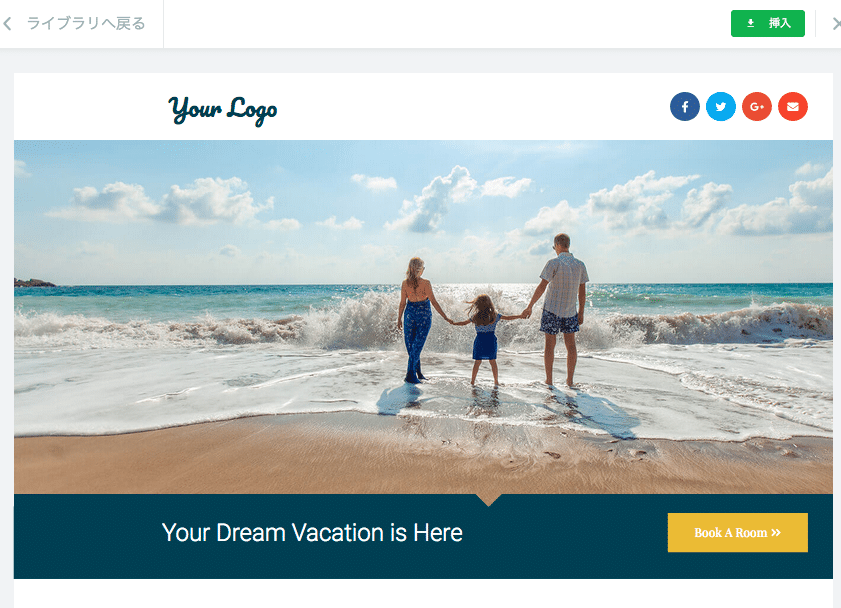
↑先ほどと同じようにテンプレートを選んで右上の「挿入」をクリック
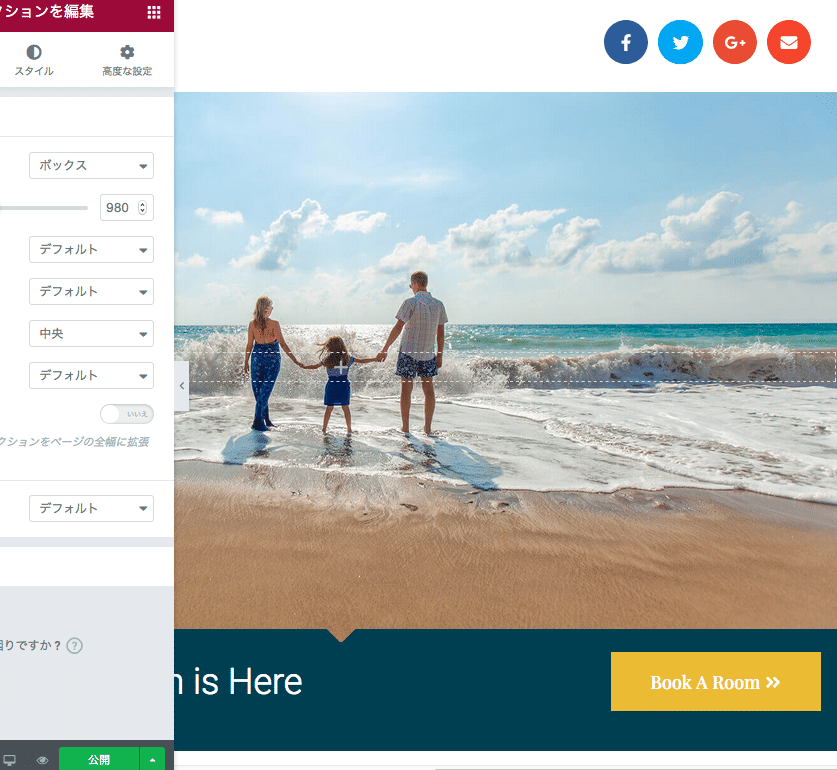
編集画面にテンプレートが挿入されました。
このレイアウトをそのまま使って画像やテキストを入れ替えるだけでもオリジナルなWEBページになります。

こんなふうに画像、テキストを入れ替えるだけなら数分の作業です。
テンプレートを保存
既成のテンプレートのレイアウトをいじってオリジナルなレイアウトにしたらそれをオリジナルテンプレートとして保存出来ます。
エクスポートも出来ますから他のサイトでも使い回しできます。
Elementor編集画面の左下、公開ボタンの右側の上向き矢印で「テンプレートとして保存」を選択すれば出来ます。
「elementor-140-2020-10-10.json」というようなjsonファイルでエクスポート出来ますので他のサイトにインポートする事が出来るんです。
簡単なデザインのプレゼンや短期間だけ公開のページならこれでいけるんじゃないですか
サイト作成準備段階での打ち合わせ資料や1週間だけ公開する「お知らせページ」のようなものならこんな感じで既成のテンプレートをちょこっと編集して使えば十分使えると思いました。
無料テンプレートでも40個程度は使えますね。
以上「Elementor無料テンプレートを使うにはアカウント作成が必要」という記事でした。
気に入ってもらえたらシェアしてくれると嬉しいです。